Excel 2016 怎么快速调整行高列宽
1、打开要调整行高列宽的表格
2、选中要调整的单元格。切换到“开始”选项卡。在“单元格”工具组中,点击“格式”,选择“自动调整航争诸高”。


3、重复刚刚的操作。这次选择喝茄“自动调整列宽敏睡速”。

1、将鼠标移动到A列与B列之间。当鼠标显示为双向黑色箭头时,双击分割线。可以进行单列调整。
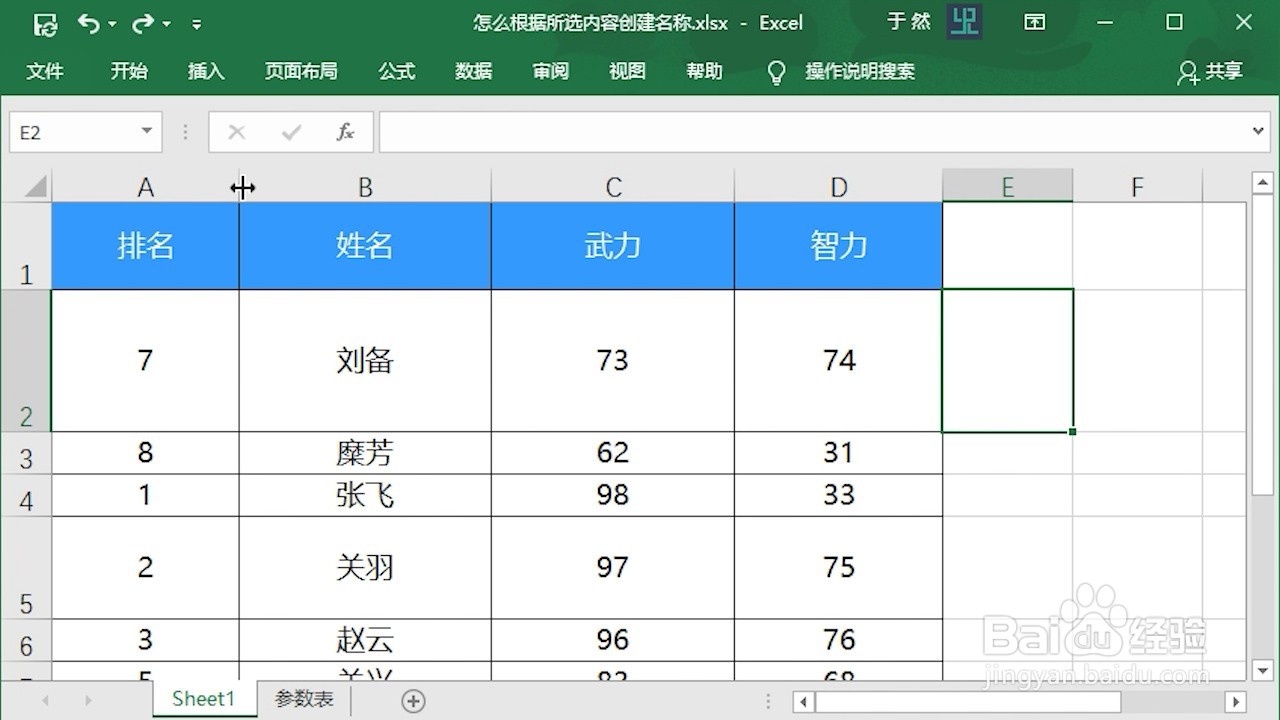
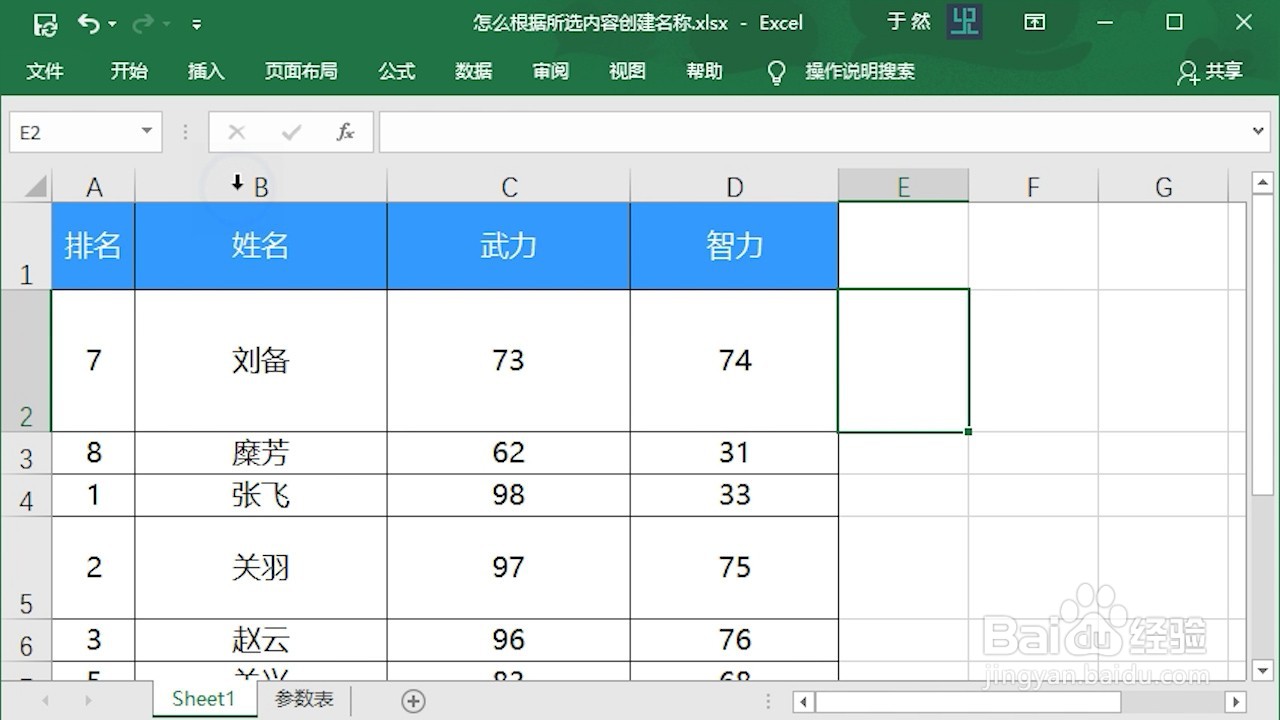
2、将鼠标移动到1行与2行之间。当鼠标显示为双向黑色箭头时,双击分割线。可以进行单行调整。
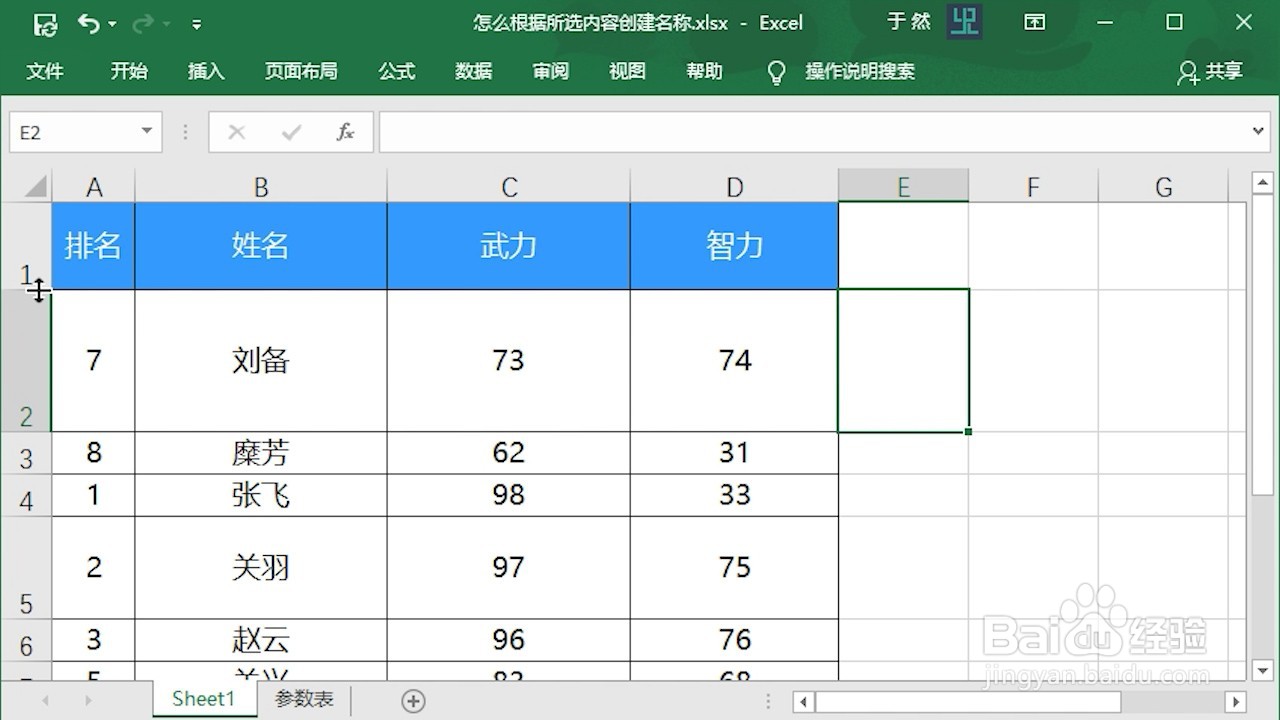
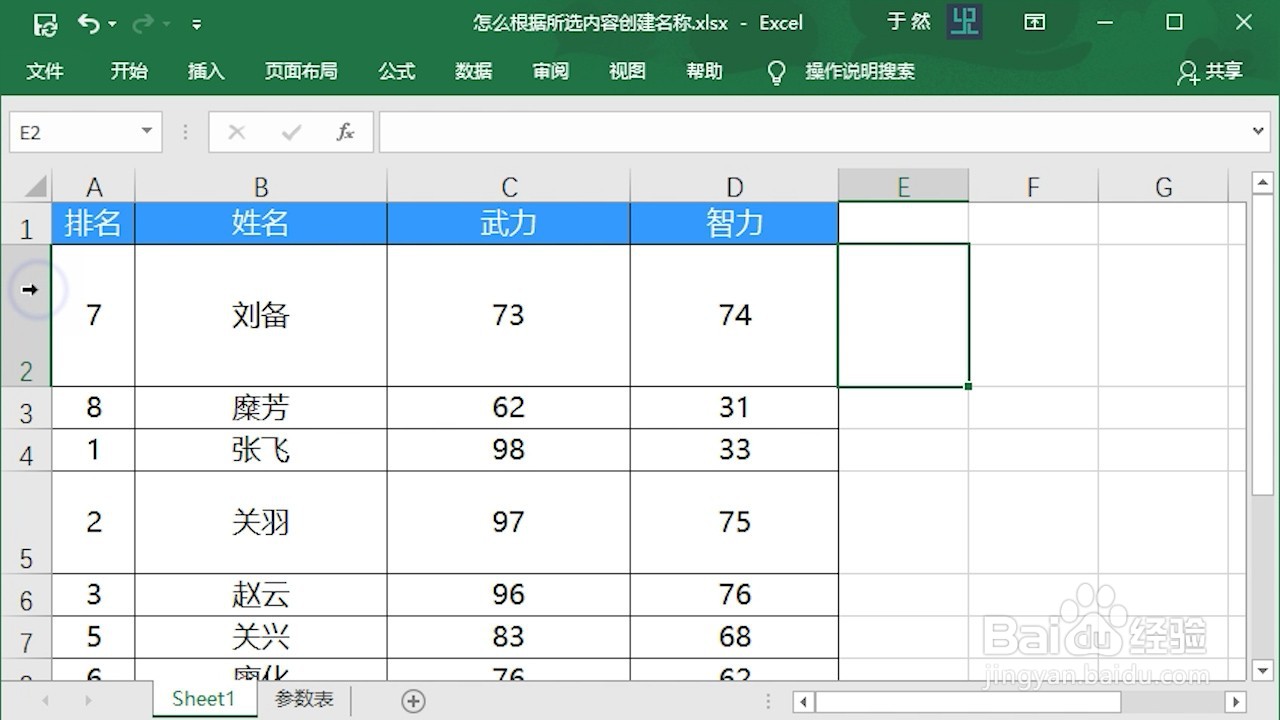
1、选择数据区域外的任意一个单元格。按下Ctrl + A快捷键。全选表格。
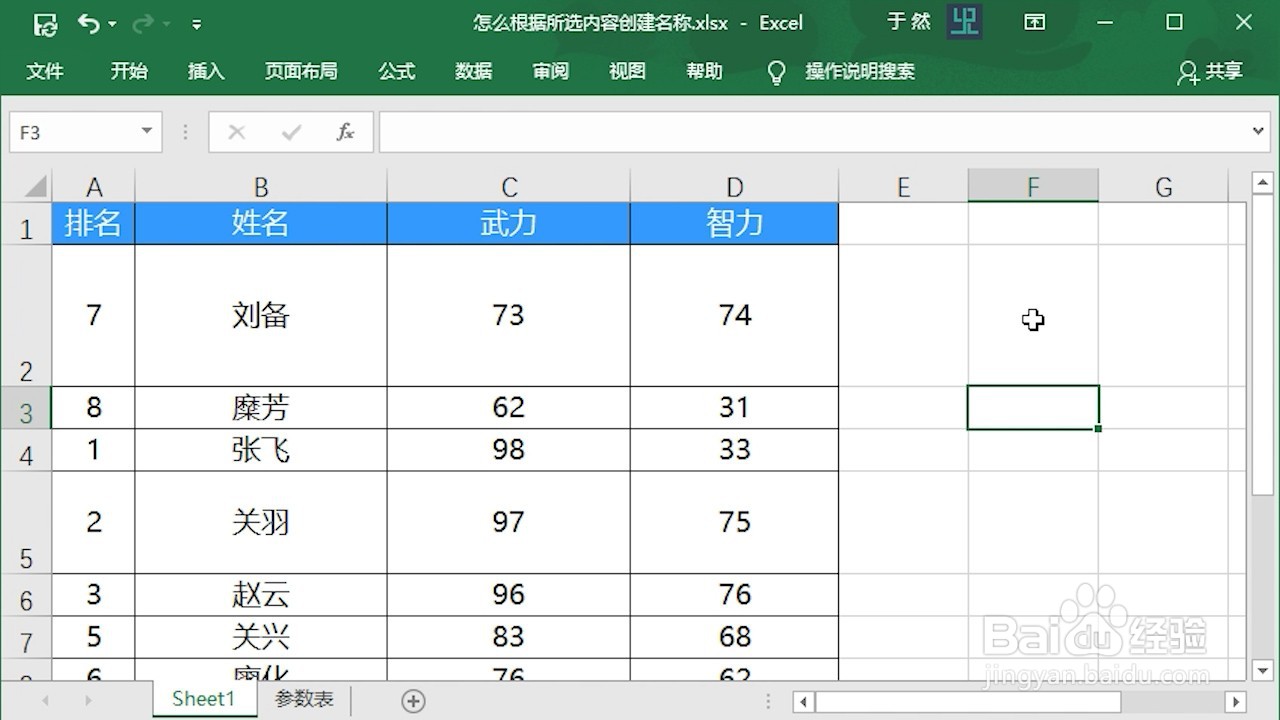
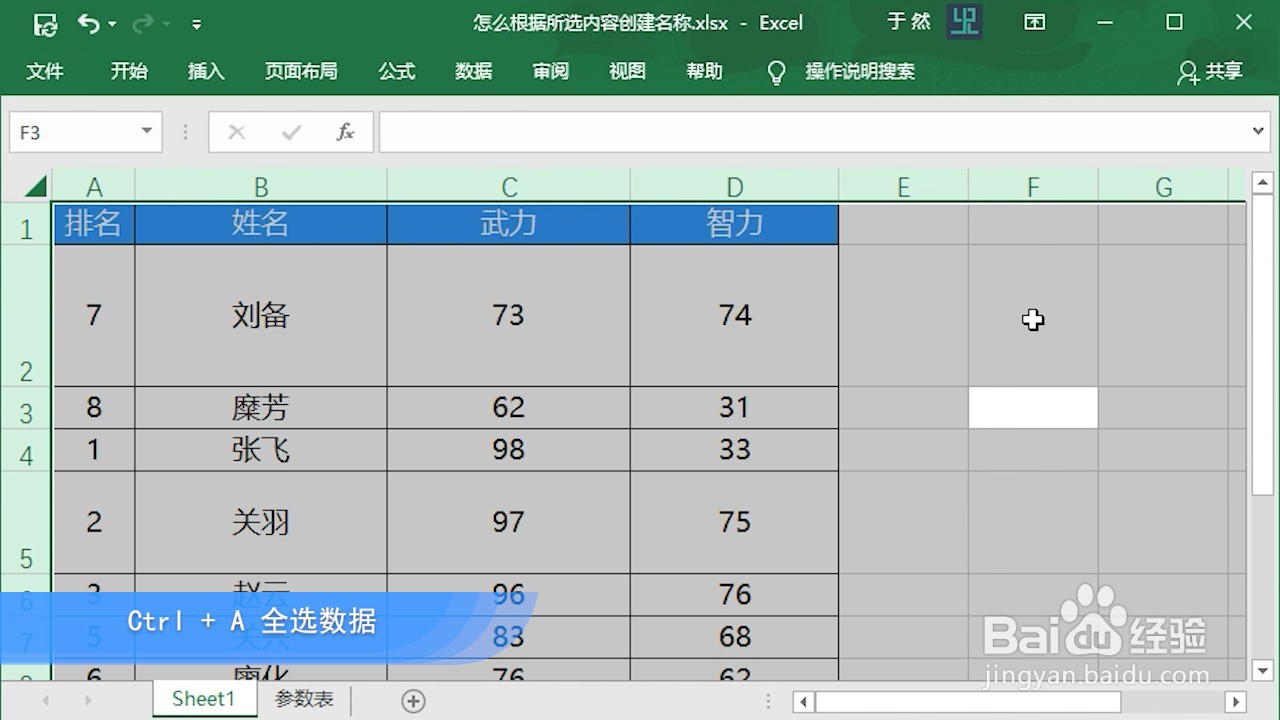
2、或者点击表格左上角的这个三角形。全选表格。
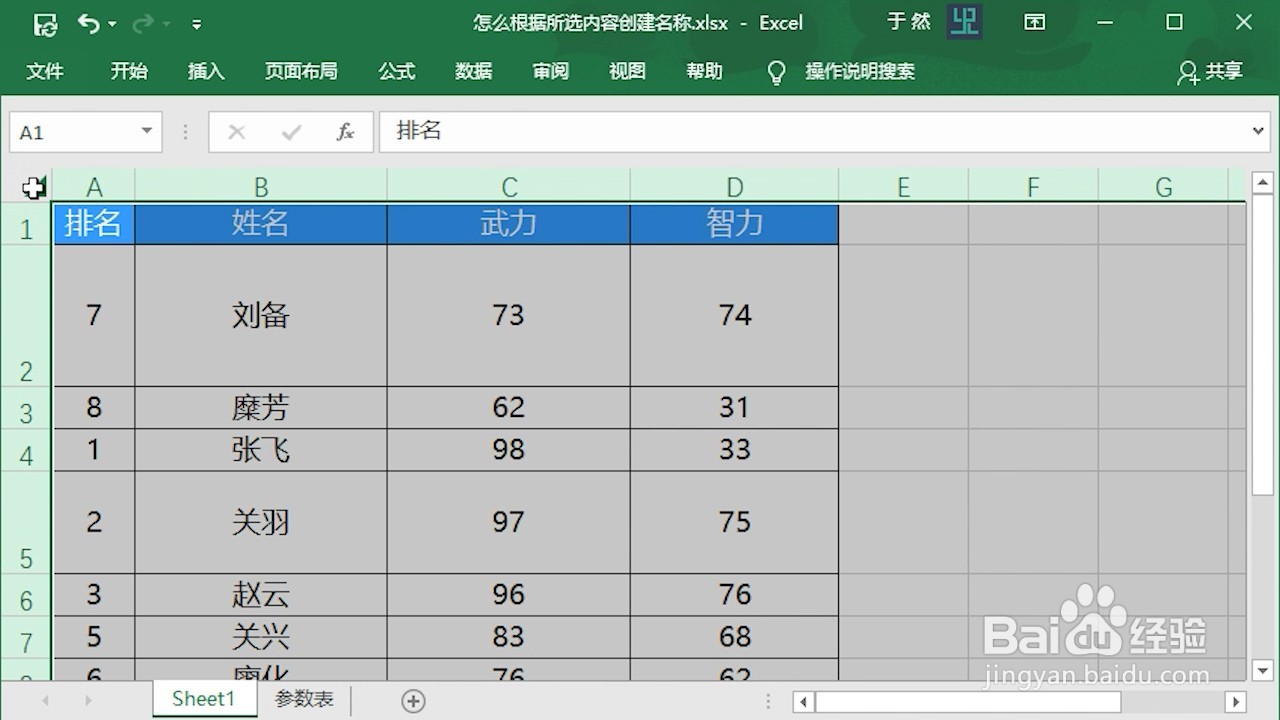
3、将鼠标移动到任意列与列之间。当鼠标显示为双向黑色箭头时,双击分割线。可以进行多列的调整。
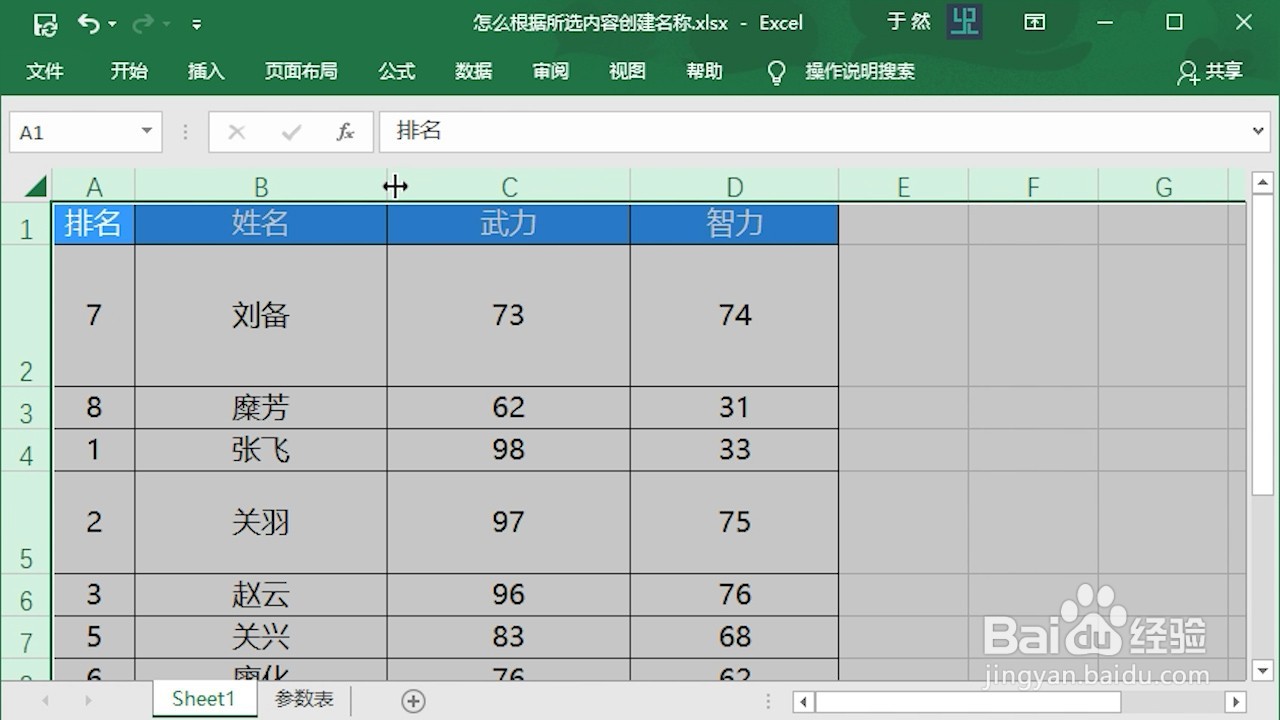
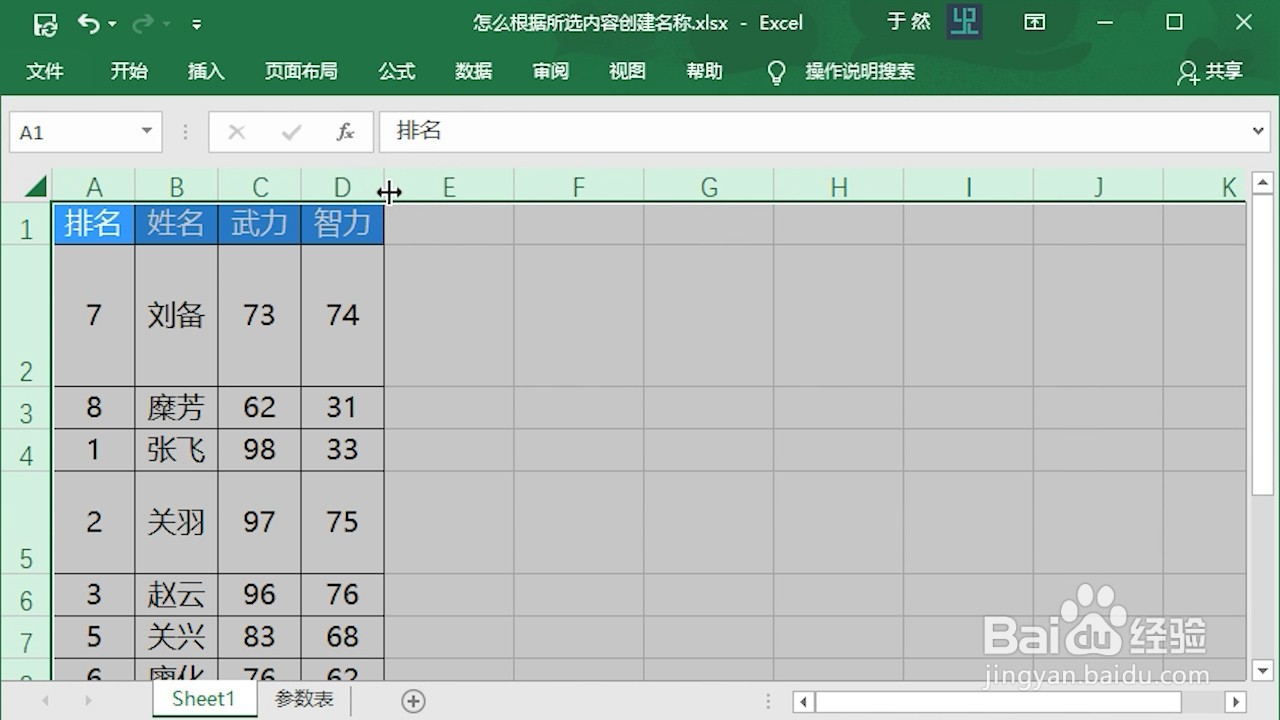
4、将鼠标移动到任意行与行之间。当鼠标显示为双向黑色箭头时,双击分割线。可以进行多行的调整。
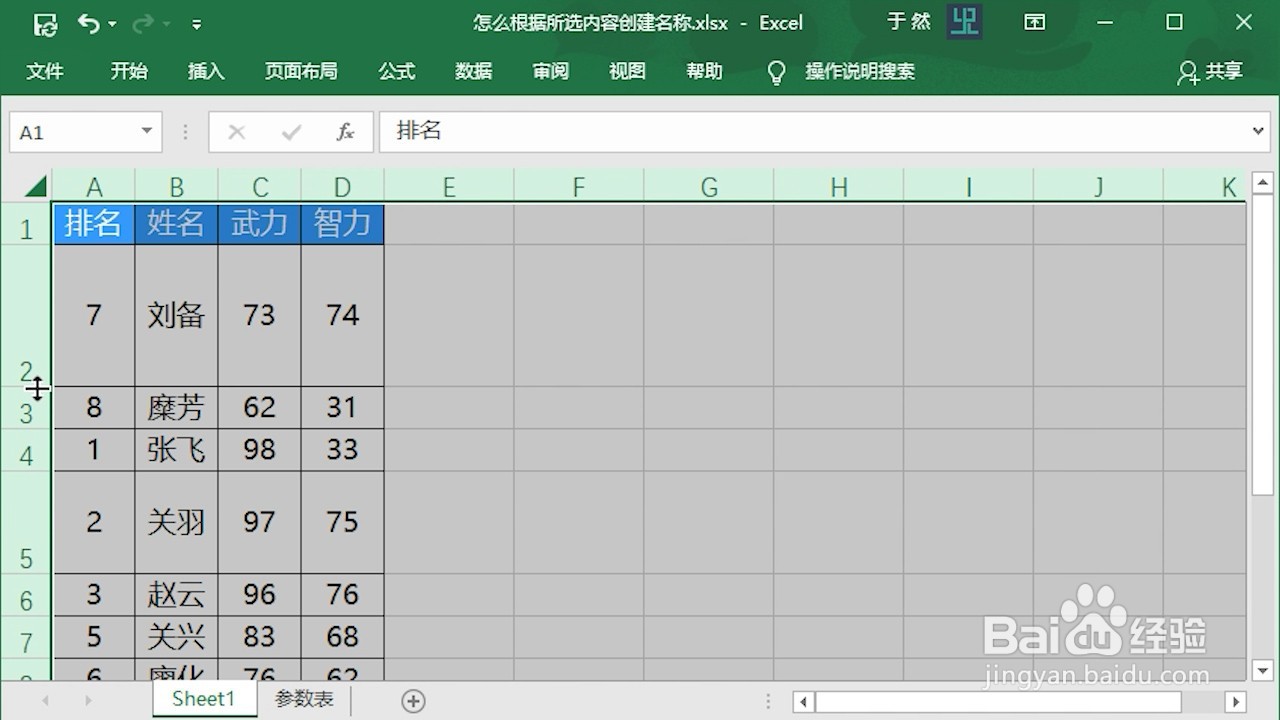
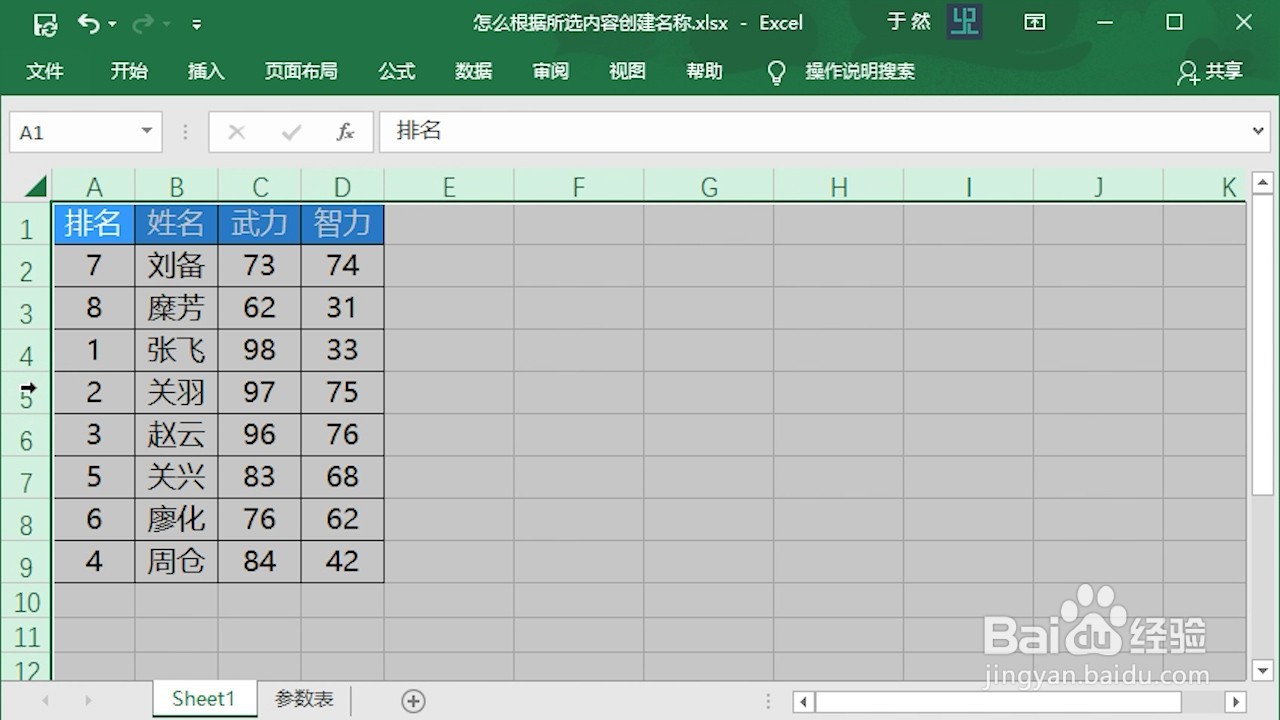
声明:本网站引用、摘录或转载内容仅供网站访问者交流或参考,不代表本站立场,如存在版权或非法内容,请联系站长删除,联系邮箱:site.kefu@qq.com。
阅读量:194
阅读量:25
阅读量:135
阅读量:54
阅读量:86